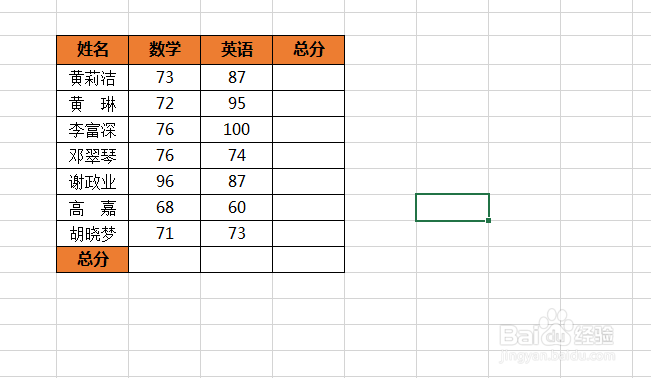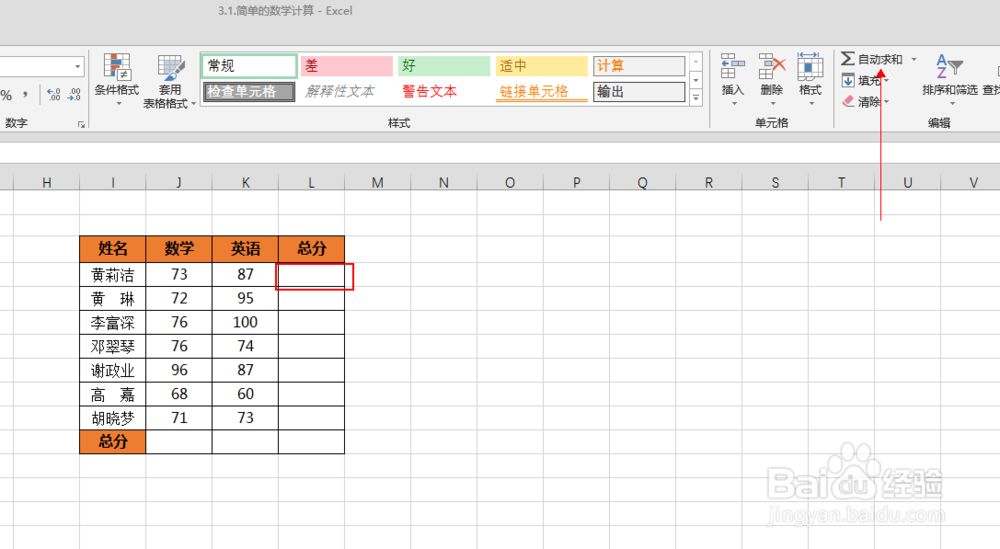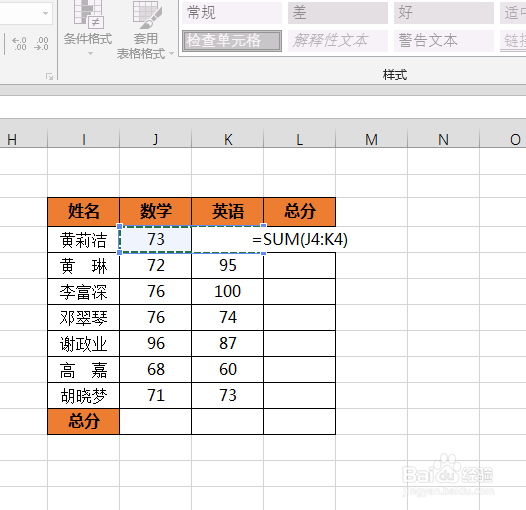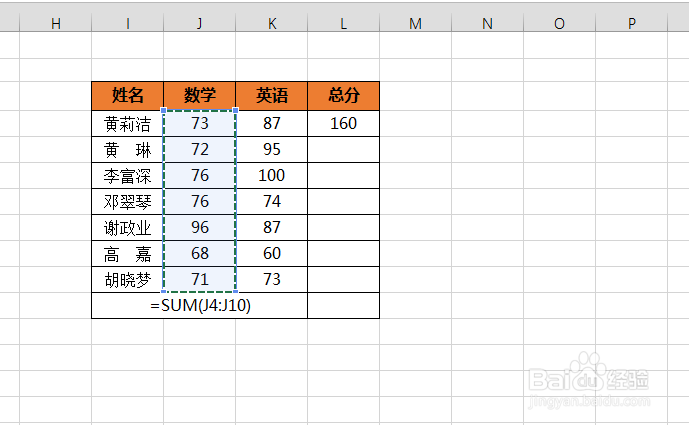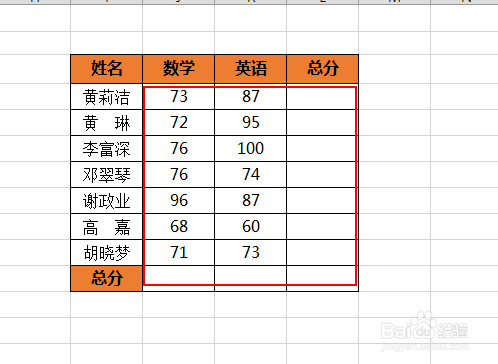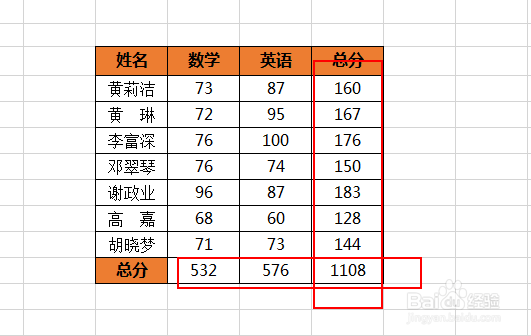Excel如何进行快速求和
1、如下图所示,我们要对以下的区域进行部分的求和,需要计算某位同学的数学和英语的总分,以及这几位同学的数学总分和英语总分。
2、按照一般的做法,对于行,我们首先统计出某一个同学的总分,使用自动求和功能即可完成。
3、对于其余部分,可以通过拖动单元格右下角实现自动填充,对于列的部分,实现的效果也是一样的。
4、对于总分,就比较好计算了,将所统计的所有行,或者所有列进行加总,即可完成对总分的统计。
5、但是这样做虽然也很方便,但是还有一个更加高效的方式,同时选中数据区域以及需要统计的区域,如下图。
6、然后按下自动求和的快捷键,ALT和=,即可实现快速填充。
声明:本网站引用、摘录或转载内容仅供网站访问者交流或参考,不代表本站立场,如存在版权或非法内容,请联系站长删除,联系邮箱:site.kefu@qq.com。
阅读量:90
阅读量:94
阅读量:72
阅读量:53
阅读量:95